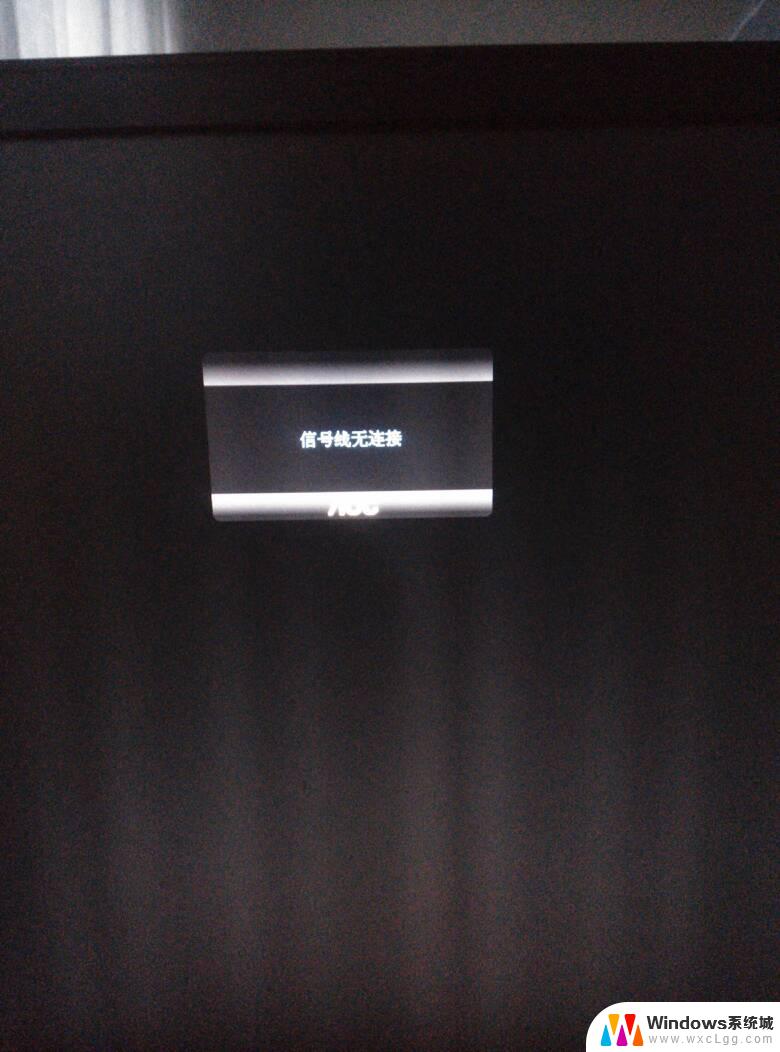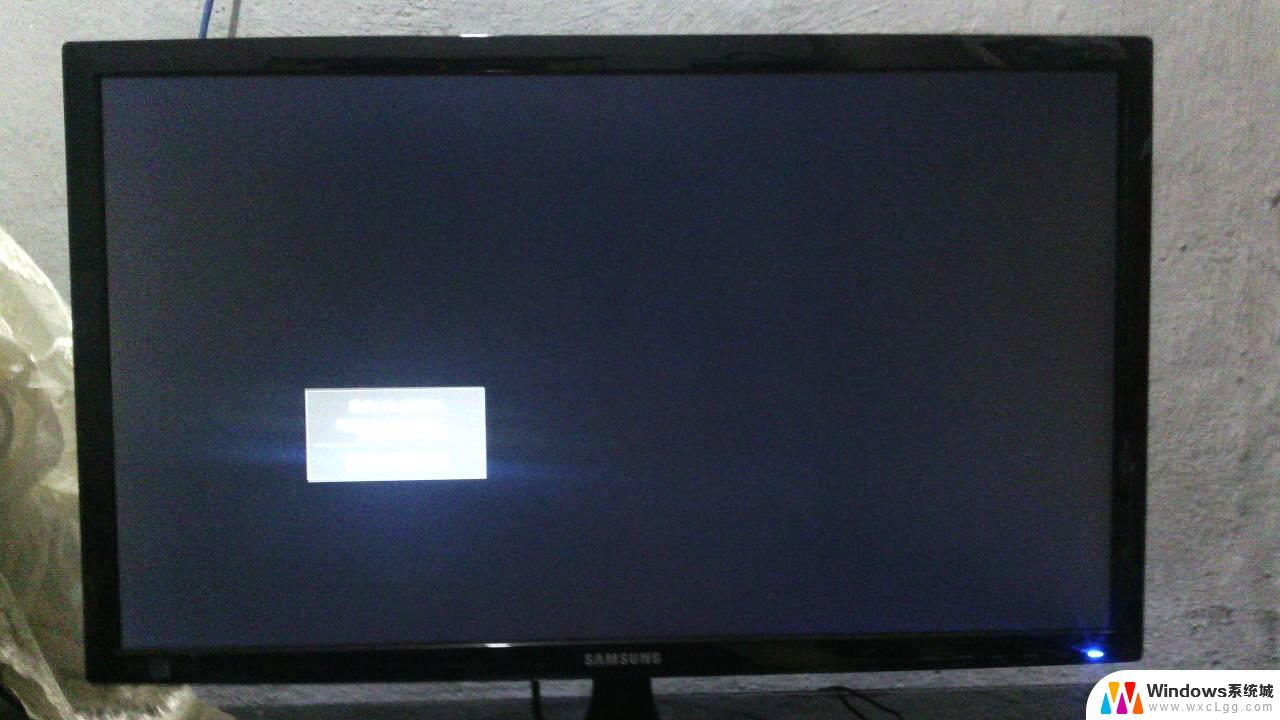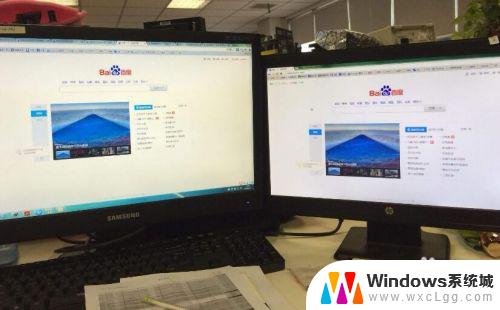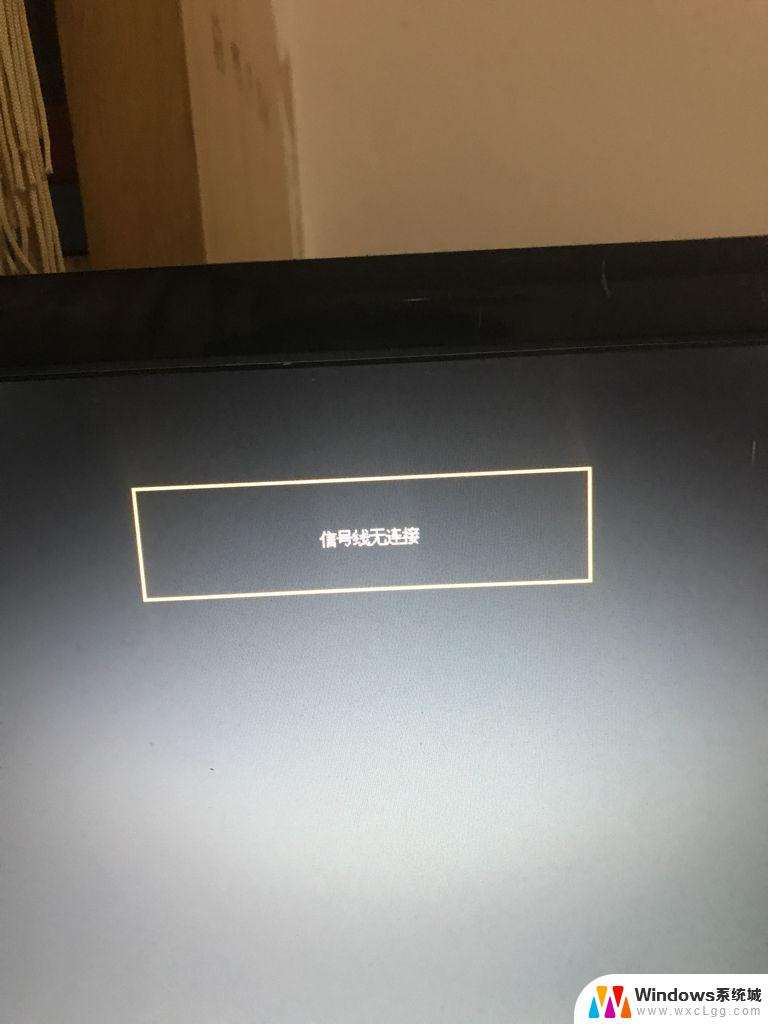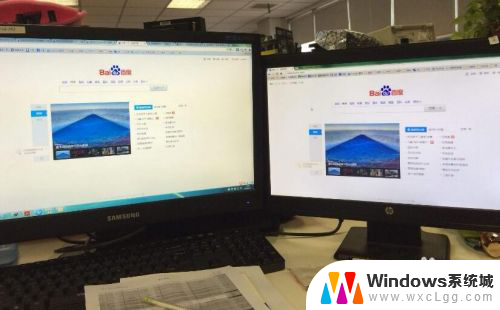电脑主机了与显示器线 如何正确连接电脑主机与显示器
电脑主机和显示器是日常生活中必不可少的设备,正确连接二者是保证电脑正常运行的重要步骤,对于一些初次接触电脑的人来说,如何正确连接电脑主机和显示器可能会成为一个挑战。正确的连接方式不仅能够确保图像的清晰度和稳定性,还能避免出现各种问题,如显示器无法正常显示或图像闪烁等。本文将介绍一些关于电脑主机和显示器线的正确连接方法,帮助读者更好地理解和掌握这一技巧。
方法如下:
1.第一步,我们先在显示器上接上VGA线。接上后要把后面的两个螺丝固定。固定主要是担心在移时造成连接线脱落。(注意VGA线的接口是梯形,接上时要注意,反过来是接不上去的。)如图:



2.然后把VGA线的另一端接电脑主机,如图:


3.接下来给显示器接上电源线,(注意只是和显示器想连。电源线另一端先别接上插座,等所有连接完成后再通电。)如图:

4.接下来我们给主机接上鼠标,如图:


5.接下把键盘也连接上。(注意,绿色的是鼠标,紫色的是键盘。同时注意鼠标和键盘插头内部针脚要和接口内针孔的位置对准才能插入。)如图:

6.再接下来,我们把网线一端接电脑主机的RJ45接口。然后另一端接交换机或路由器或调制解调器。


7.接下来,我们把主机的电源线接上,如图:

8.接下来就可以把主机和显示器的电源插头接上插座给主机和显示器通电了。就可以正常开机与使用了。
以上是关于电脑主机和显示器线的全部内容,需要的用户可以按照以上步骤进行操作,希望对大家有所帮助。